- Del 1. Hvordan redigere bakgrunnen til et bilde på iPhone Photos App
- Del 2. Hvordan redigere bakgrunnen til et bilde på iPhone Online
- Del 3. Hvordan redigere bakgrunnen til et bilde på iPhone gjennom en tredjepartsapp
- Del 4. Bonustips - Fotoredigeringsprogram du ikke må gå glipp av
- Del 5. Vanlige spørsmål om hvordan du redigerer bakgrunnen til et bilde på iPhone
- Konverter AVCHD til MP4
- Konverter MP4 til WAV
- Konverter MP4 til WebM
- Konverter MPG til MP4
- Konverter SWF til MP4
- Konverter MP4 til OGG
- Konverter VOB til MP4
- Konverter M3U8 til MP4
- Konverter MP4 til MPEG
- Legge inn undertekster i MP4
- MP4 splittere
- Fjern lyd fra MP4
- Konverter 3GP-videoer til MP4
- Rediger MP4-filer
- Konverter AVI til MP4
- Konverter MOD til MP4
- Konverter MP4 til MKV
- Konverter WMA til MP4
- Konverter MP4 til WMV
Korrekte moduser for å redigere bakgrunnen til bildet på iPhone
 Postet av Lisa Ou / 02. januar 2024 16:00
Postet av Lisa Ou / 02. januar 2024 16:00God dag! Kan noen fortelle meg hvordan jeg legger til en bakgrunn til et bilde på iPhone etter at jeg har fjernet det originale bildet? Jeg tok et bilde av meg selv i jobbøyemed, men jeg trenger at bildebakgrunnen skal være renere og få den til å se mer formell ut. Vær så snill og hjelp meg å endre det ordentlig. Jeg ville satt stor pris på om du kunne dele en metode eller retningslinje. Takk på forhånd!
Velkommen, og vi er glade for at du har valgt denne artikkelen for å fikse problemet med bildebakgrunnen din. Hvis du utforsker nettet og søker etter informasjon om denne saken, vil mange apper og programmer bli avslørt på forskjellige plattformer eller nettsteder. Du kan imidlertid ikke forvente at alle skal fungere; noen er til og med mistenksomme at du vil revurdere å bruke dem.
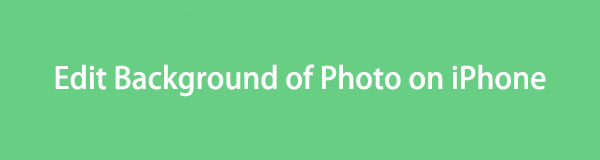
Video Converter Ultimate er den beste video- og lydkonverteringsprogramvaren som kan konvertere MPG / MPEG til MP4 med rask hastighet og høy lyd / lydkvalitet.
- Konverter video / lyd som MPG, MP4, MOV, AVI, FLV, MP3, etc.
- Støtt 1080p / 720p HD og 4K UHD videokonvertering.
- Kraftige redigeringsfunksjoner som Trim, Crop, Rotate, Effects, Enhance, 3D og mer.
Den gode nyheten er at frustrasjonene dine angående denne saken er over. Gjør deg klar, siden dette innlegget vil gi deg de riktige prosedyrene for å redigere bakgrunnen til et bilde på iPhone. På denne måten kan du bruke dem til å redigere deg selv på et bedre sted eller en bedre setting, som er renere, penere eller til og med i en hvit bakgrunn. Den inkluderte informasjonen for hver vil også være nyttig.

Guide List
- Del 1. Hvordan redigere bakgrunnen til et bilde på iPhone Photos App
- Del 2. Hvordan redigere bakgrunnen til et bilde på iPhone Online
- Del 3. Hvordan redigere bakgrunnen til et bilde på iPhone gjennom en tredjepartsapp
- Del 4. Bonustips - Fotoredigeringsprogram du ikke må gå glipp av
- Del 5. Vanlige spørsmål om hvordan du redigerer bakgrunnen til et bilde på iPhone
Del 1. Hvordan redigere bakgrunnen til et bilde på iPhone Photos App
Bilder-appen er den perfekte måten å redigere en bildebakgrunn for grunnleggende bruk. Hvis du bare trenger å endre den til en hvit bakgrunn, er iPhones innebygde funksjon den mest grunnleggende prosessen du kan navigere. Det krever ikke installasjon eller har noen komplekse krav. Du må bare utføre den enkle utpekte prosedyren for å kunne redigere bildets bakgrunn. Denne innebygde funksjonen er imidlertid bare tilgjengelig på iOS 16 og nyere versjoner.
Vær oppmerksom på de vanskelige trinnene under for å forstå hvordan du legger til en hvit bakgrunn på bildet på iPhone Photos-appen:
Trinn 1Vis Bilder app-grensesnittet på iPhone-skjermen, og deretter på bildebiblioteket ditt, finn og velg bildet du vil redigere bakgrunnen til. Bildet vil bli presentert i fullskjerm, så trykk lenge på bildets hovedinnhold til du kan dra det.
Trinn 2Når du har dratt og grepet det valgte materialet på bildet, bruk den andre hånden til å trykke på skjermen og gå tilbake til forrige grensesnitt. Slipp deretter innholdet du tok for å lagre det som en separat fil med hvit bakgrunn.
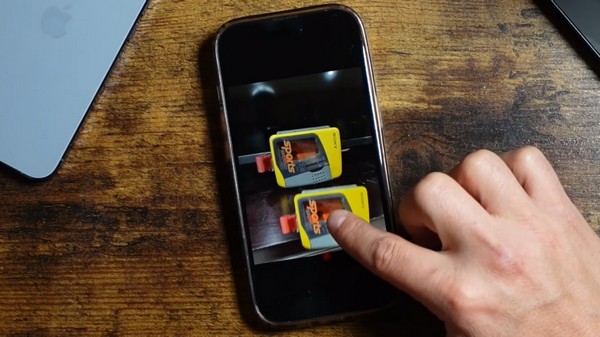
Bortsett fra det faktum at denne metoden bare er begrenset til brukere av iOS 16 og nyere versjoner, er bakgrunnsredigeringen din også begrenset til hvit. Derfor, hvis du foretrekker andre bakgrunnsbilder enn hvite, ville det være bedre å sjekke ut de neste delene.
Del 2. Hvordan redigere bakgrunnen til et bilde på iPhone Online
PhotoRoom Background Remover er blant de ledende online-programmene for redigering eller fjerner bakgrunnen til et bilde. Du kan få tilgang til nettstedet på nettleseren din på iPhone eller datamaskin, så det spiller ingen rolle om du foretrekker å redigere på noen av enhetene. Nettgrensesnittet er også rent, slik at du raskt kan identifisere hvilke knapper eller alternativer du skal trykke på for å navigere i prosessen. Men det du kan finne ulemper er at det ikke er helt gratis. Du må kjøpe et abonnement for å få tilgang til de andre funksjonene og ha flere bildebakgrunnsalternativer.
Imiter de sikre retningslinjene nedenfor for å forstå hvordan du endrer bakgrunnsbilde på iPhone på nettet:
Trinn 1Åpne PhotoRoom Bakgrunnsfjerner siden, og klikk deretter på Start fra et bilde fanen på midtskjermen. Velg bildet du vil laste opp på siden når iPhone-filene dine vises. Alternativt kan du dra den inn i den angitte boksen.
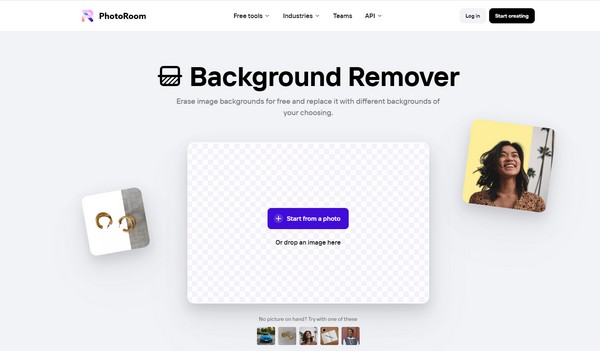
Trinn 2Velg på neste side Rediger gratis for å se tilgjengelige bakgrunner og redigeringsfunksjoner. Deretter får du tilgang til Bakgrunn og velg den du vil endre bildet til. Klikk til slutt Last ned for å lagre det nylig redigerte bildet.
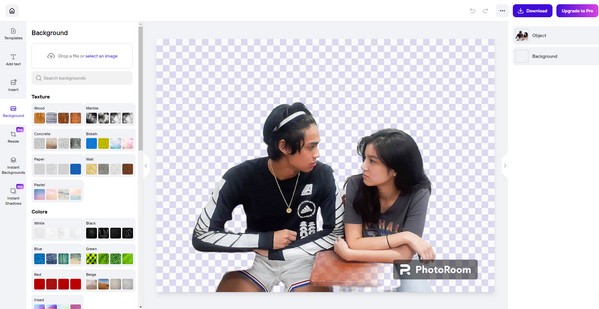
Video Converter Ultimate er den beste video- og lydkonverteringsprogramvaren som kan konvertere MPG / MPEG til MP4 med rask hastighet og høy lyd / lydkvalitet.
- Konverter video / lyd som MPG, MP4, MOV, AVI, FLV, MP3, etc.
- Støtt 1080p / 720p HD og 4K UHD videokonvertering.
- Kraftige redigeringsfunksjoner som Trim, Crop, Rotate, Effects, Enhance, 3D og mer.
Del 3. Hvordan redigere bakgrunnen til et bilde på iPhone gjennom en tredjepartsapp
Å installere en tredjepartsapp på iPhone er også en populær teknikk for å endre eller redigere et bildes bakgrunn. Et eksempel på en effektiv app er Youcam Perfect. Det er en funksjonell fotoredigerer som støtter rask bakgrunnsredigering. Med denne appen trenger du ikke manuelt spore bildets bakgrunn for å markere og endre det. Appen kan enkelt oppdage det, slik at du bare kan trykke på noen få alternativer for å redigere bakgrunnen effektivt.
Handle i henhold til den bekymringsfrie prosedyren nedenfor for å bruke Youcam Perfect-appen til å endre bakgrunnen til et bilde på iPhone:
Trinn 1Installer Youcam Perfect på App Store, og start den for å konfigurere og se bilderedigeringsprogrammet på iPhone-skjermen.
Trinn 2Når du er klar, flytt til Bakgrunn seksjon, og trykk deretter på Bytt bakgrunn. Derfra velger du fra de tilgjengelige bakgrunnene for å endre den på bildet ditt.
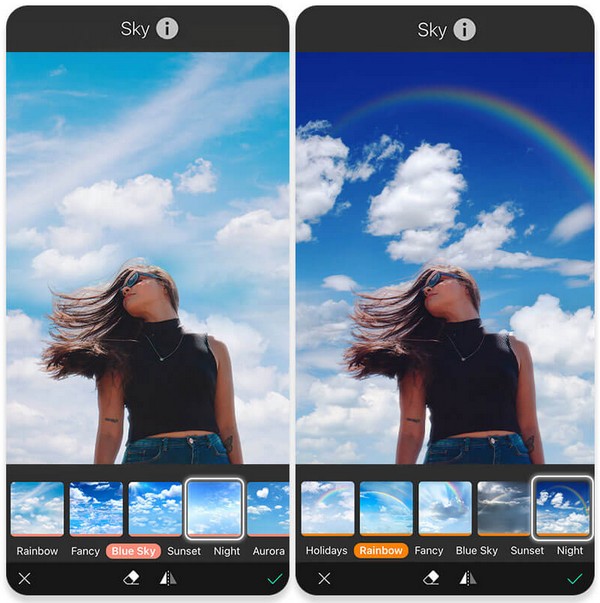
Del 4. Bonustips - Fotoredigeringsprogram du ikke må gå glipp av
Det kan også være lurt å vurdere å lage en fotokollasje senere, så her er FoneLab Video Converter Ultimate for å hjelpe deg med å forberede deg. Dette programmet har omfattende redigeringsfunksjoner som enkelt kan forbedres fotokollasjen din. Den lar deg også lage en MV eller redigere videoer, som kan forbedres med forskjellige temaer. Dette verktøyets videoredigeringsfunksjoner inkluderer en videotrimmer, forsterker, cropper, fusjon og mer.
Video Converter Ultimate er den beste video- og lydkonverteringsprogramvaren som kan konvertere MPG / MPEG til MP4 med rask hastighet og høy lyd / lydkvalitet.
- Konverter video / lyd som MPG, MP4, MOV, AVI, FLV, MP3, etc.
- Støtt 1080p / 720p HD og 4K UHD videokonvertering.
- Kraftige redigeringsfunksjoner som Trim, Crop, Rotate, Effects, Enhance, 3D og mer.
I mellomtiden, i tillegg til å lage fotokollasjer og videoredigering, kan FoneLab Video Converter Ultimate også konvertere filene dine til nesten alle formater, akkurat som navnet antyder. Dessuten er tilleggsfunksjonene, for eksempel videokompressor, lydkompressor, GIF-maker, bildekonvertering, fjerning av videovannmerke osv., kan være nyttig for mediefilene dine i tilfelle du plutselig trenger dem senere.
Bestem den enkle prosessen nedenfor som et eksempel for å lage fotokollasjer med FoneLab Video Converter Ultimate:
Trinn 1Installer FoneLab Video Converter Ultimate gjennom programfilen du får etter å ha klikket Gratis nedlasting på sin offisielle side. Administrer installasjonen raskt slik at du kan kjøre bilderedigering etterpå.

Trinn 2Fortsett umiddelbart til Collage delen når programmets første grensesnitt materialiserer seg. Ulike redigeringsfunksjoner er tilgjengelige derfra, så velg den du ønsker å bruke på bildene dine for å lage en vakker collage.
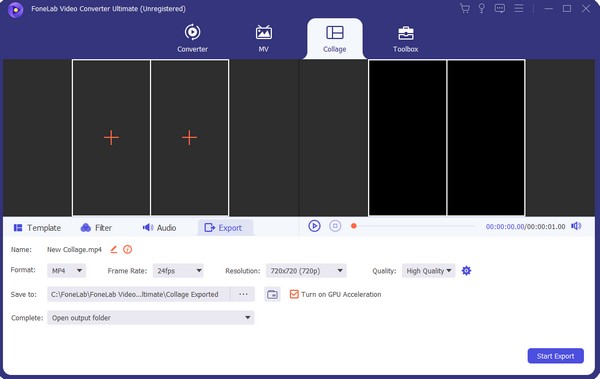
Trinn 3Når du er ferdig, fortsett til Eksport delen for å velge dine foretrukne utdatavalg. Klikk til slutt start-Export.
Video Converter Ultimate er den beste video- og lydkonverteringsprogramvaren som kan konvertere MPG / MPEG til MP4 med rask hastighet og høy lyd / lydkvalitet.
- Konverter video / lyd som MPG, MP4, MOV, AVI, FLV, MP3, etc.
- Støtt 1080p / 720p HD og 4K UHD videokonvertering.
- Kraftige redigeringsfunksjoner som Trim, Crop, Rotate, Effects, Enhance, 3D og mer.
Del 5. Vanlige spørsmål om hvordan du redigerer bakgrunnen til et bilde på iPhone
1. Kan du gjøre bakgrunnen til et bilde uskarp på iPhone?
Ja det kan du. Det kan gjøres i Bilder-appen når du redigerer et bilde. Bare bruk glidebryteren for dybdekontroll på redigeringsskjermen for å gjøre bildet uskarpt.
2. Hvilken er den beste fotobakgrunnsredigereren?
Hvis du velger fra alternativene i denne artikkelen, det elektroniske verktøyet Fotorom er den mest anbefalte. Den tilbyr forskjellige bakgrunner du kan bruke på bildet ditt, og er tilgjengelig på iPhone og nettleser på datamaskinen.
Det er en glede å ha deg til å stole på bakgrunnsredigeringsteknikkene vi foreslo ovenfor. Du vil oppdage mer pålitelige retningslinjer som dette på FoneLab Video Converter Ultimate området.
Video Converter Ultimate er den beste video- og lydkonverteringsprogramvaren som kan konvertere MPG / MPEG til MP4 med rask hastighet og høy lyd / lydkvalitet.
- Konverter video / lyd som MPG, MP4, MOV, AVI, FLV, MP3, etc.
- Støtt 1080p / 720p HD og 4K UHD videokonvertering.
- Kraftige redigeringsfunksjoner som Trim, Crop, Rotate, Effects, Enhance, 3D og mer.
